Leawo 蓝光开膛手:深入了解其优点和缺点
在互联网上搜索蓝光翻录器时,您经常会在搜索结果中看到 Leawo Blu-ray Ripper。此工具无疑会出现在您的搜索结果中,因为它是翻录蓝光的有力竞争者之一。如果您仍在考虑此工具是否是一款出色的蓝光翻录器,请继续阅读这篇文章。在这里,您将看到对 Leawo Blu-ray Ripper 的优点、缺点、功能等的全面评论!所以,从下面开始吧。
Leawo Blu-ray Ripper 好用吗?总体评价
这篇文章列出了 Leawo Blu-ray Ripper 的优秀功能、优点、缺点等,以帮助您快速权衡一切并确定它是否好。但在探索这些内容之前,这里先对 Leawo Blu-ray Ripper 进行简要介绍。
因此,Leawo Blu-ray Ripper 是一款桌面程序,可以将蓝光光盘、文件夹和 ISO 翻录为 180 多种媒体格式,包括 MP4、MOV、AVI、MKV 等。它还提供一系列设备预设和 Web 服务,以便快速直接地进行光盘转换操作。
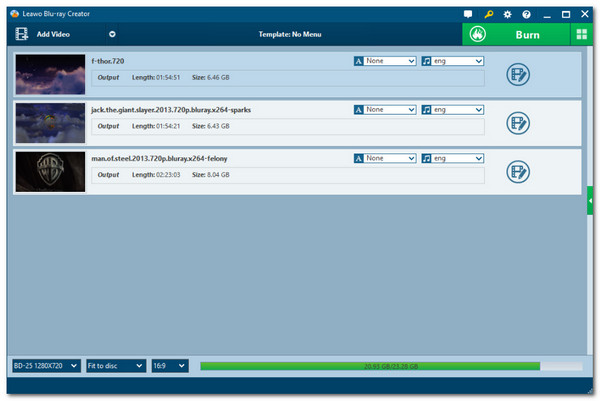
现在您已经对 Leawo Blu-ray Ripper 有了简要了解,现在是时候探索其与蓝光翻录相关的主要功能了。探索下面的列表。
Leawo Blu-ray Ripper 的功能
• 能够将 2D/3D 蓝光光盘翻录为 180 多种格式和设备预设。
• 支持删除DRM 保护,使其能够翻录受保护的蓝光。
• 注入输出调整选项来定制视频编解码器、分辨率、比特率等。
• 让您在翻录之前将字幕和音轨注入蓝光内容中。
• 配备视频编辑器和播放器,可编辑和播放蓝光。
• 通过修剪、裁剪、调整视频效果等方式编辑蓝光内容。
• 允许您同时翻录多个蓝光标题。
• 集成加速技术,翻录过程速度提高 6 倍。
就是这样!这些是 Leawo Blu-ray Ripper 的一些主要功能!现在,您可能会说这些功能非常令人印象深刻。好吧,尽管它支持这些功能,但 Leawo Blu-ray Ripper 仍然不是一个完美的工具,只是其他工具而已。为了让你了解它的优点和缺点,以下是它的优点和缺点。
- 优点
- 直观且用户友好的界面。
- 易于使用和翻录蓝光。
- 支持相当广泛的输出格式。
- 附带视频编辑器、查看器或播放器等额外功能。
- 让您选择要翻录的标题、副标题和章节。
- 允许您在翻录蓝光内容之前对其进行个性化设置。
- 缺点
- 翻录 3D 蓝光时不会产生实际深度。
- 翻录蓝光光盘的速度比其他翻录工具慢。
- 经常无法加载、读取和写入蓝光光盘。
- 这不是市场上最便宜的开膛手工具。
根据上述书面信息,Leawo Blu-ray Ripper 绝对能够翻录蓝光光盘。请注意,它不仅可以翻录标准蓝光光盘,还可以翻录 3D 和受版权保护的蓝光光盘。此外,除了翻录工具外,它还配备了额外功能,例如视频编辑器和实时预览!
但是,它的某些方面可能会让您对使用 Leawo Blu-ray Ripper 犹豫不决。这些方面包括价格(与其他工具相比价格昂贵)、稳定性和一致性(它无法加载某些蓝光光盘)和速度(它的加速技术比其他工具慢)。
如何使用 Leawo 蓝光开膛手 [详细步骤]
如果您对如何使用 Leawo Blu-ray Ripper 感到好奇,此工具不需要任何先验知识。由于它具有直观的界面和易于使用的功能,因此启动翻录操作很容易。那么,如何使用 Leawo Blu-ray Ripper 翻录蓝光光盘?以下是您必须遵循的步骤:
步骤1在计算机上安装 Leawo Blu-ray Ripper。然后,运行该工具,将要翻录的蓝光光盘插入光盘驱动器,然后单击工具界面上的“转换”选项卡。
第2步然后,点击“蓝光翻录器”按钮,前往“添加 UHD 蓝光”,点击“从 CD-ROM 添加”按钮。之后,选择插入的蓝光光盘作为源。
步骤3接下来,点击“转换”按钮并从列表中选择所需的配置文件/输出格式。然后,从“保存到:”部分选择文件目标文件夹。
步骤4单击“转换”按钮启动蓝光光盘的翻录过程。就这样!这就是使用 Leawo Blu-ray Ripper 翻录蓝光光盘的方法。
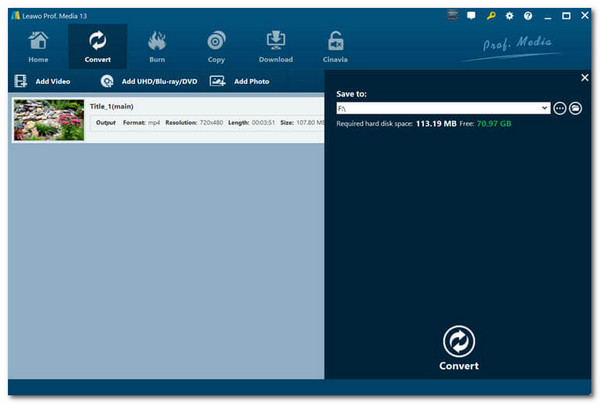
Leawo Blu-ray Ripper 替代品:优点和缺点
如果您在阅读上述 Leawo Blu-ray Ripper 评论后正在考虑使用其他工具,以下是最好的选择!探索每一个并确定哪一个适合您的需求。
Leawo Blu-ray Ripper 替代品列表中的第一个工具是专业的 4Easysoft DVD翻录器 工具。这款兼容 Windows 和 Mac 的工具可让您将蓝光光盘、ISO 和文件夹翻录/转换为 600 多种媒体格式和设备预设,例如 Android、Apple、Samsung 等。此外,它还使您能够以 60 倍的速度同时翻录多个蓝光光盘!这要归功于其集成的 GPU 加速技术。此外,尽管此工具已经可以保留蓝光内容的原始质量,但它仍然提供在翻录之前进一步提高蓝光质量的选项!这些选项包括调整质量、比特率、帧速率、分辨率等。

让您翻录受保护的蓝光光盘,包括包含区域代码和加密的蓝光光盘。
提供具有各种分辨率选项的输出格式,例如源、4K、HD 等。
允许您在翻录蓝光之前将字幕和音轨注入蓝光中。
让您为蓝光添加过滤器和效果以增强其图像输出。
2. 手刹
Leawo Blu-ray Ripper 替代品列表中的另一个工具是 Handbrake。虽然 Leawo Blu-ray Ripper 价格昂贵,但使用 Handbrake,您可以免费翻录蓝光光盘!Handbrake 是一个开源、多平台视频转码器。它允许您将蓝光光盘翻录为 MP4、MKV 和 WebM。此外,与 Leawo Blu-ray Ripper 相比,此工具提供高级编码设置和灵活的输出调整选项。
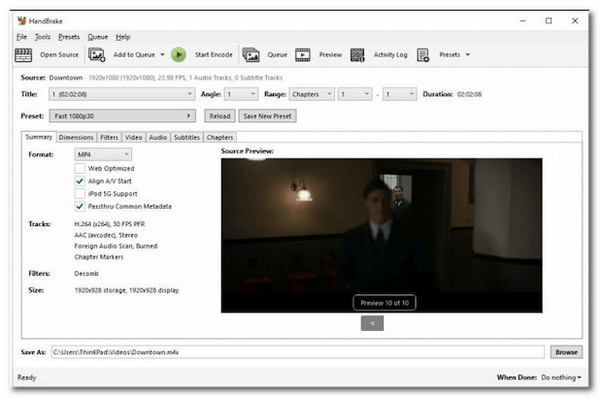
- 优点
- 让您设置输出帧速率和分辨率以保持质量。
- 提供许多编辑功能。
- 跨平台兼容性。
- 缺点
- 仅提供三种输出格式。
- 不要直接翻录受保护的蓝光。
- 慢速翻录蓝光。
3.MakeMKV
此列表中的最后一个 Leawo 蓝光翻录器替代品是 MakeMKV。与 Handbrake 一样,MakeMKV 也是一种开源翻录工具,这意味着您可以用它翻录蓝光而无需花费任何费用。此外,与 Handbrake 不同的是,此工具支持翻录受保护的蓝光,并具有出色的保留蓝光原始质量的能力。

- 优点
- 界面直观,功能易于使用。
- 使用 GPU 加速技术快速翻录蓝光。
- 保留蓝光的字幕、音轨和章节。
- 缺点
- 仅允许您将蓝光翻录为 MKV 格式。
- 缺乏高级视频和输出调整相关功能。
结论
阅读上述 Leawo Blu-ray Ripper 评论后,您有什么想法?此工具是否能够为您提供最佳的蓝光翻录体验?好吧,如果您要问这篇文章,答案是肯定的!Leawo Blu-ray Ripper 确实是当今最好的蓝光翻录器之一。虽然它有缺点,但它仍然是翻录蓝光光盘的最佳选择工具之一。但如果您正在寻找替代方案,那么专业的 4Easysoft DVD翻录器 工具将是您的最佳选择!那么,您还在等什么?访问此工具的网站并立即使用它。


